如何查看电脑接了几个硬盘以及硬盘的型号容量?
Hello!大家好,我是阿广,有时候我们不清楚电脑接了几个硬盘和硬盘的参数容量,这个时候就必须去拆机看,但是这里有个简单的方法查看;(⊃‿⊂)
原料/工具
台式机/笔记本
能正常进入系统
方法/步骤
第1步
1、首先进入到电脑桌面,对于XP\WIN7\WIN10系统也是一样,找到“我的电脑”图标,鼠标点击“右键”,弹出对话框选择“管理”;
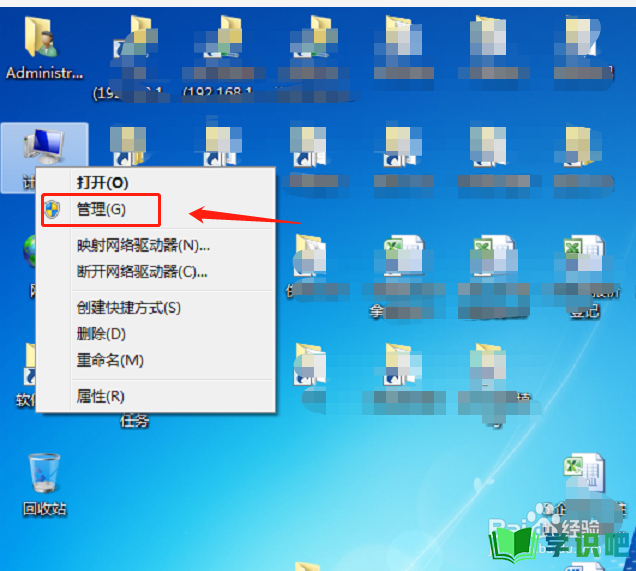
第2步
2、选择“管理”后,跳出如下对话框,找到“磁盘管理”并用鼠标单击;
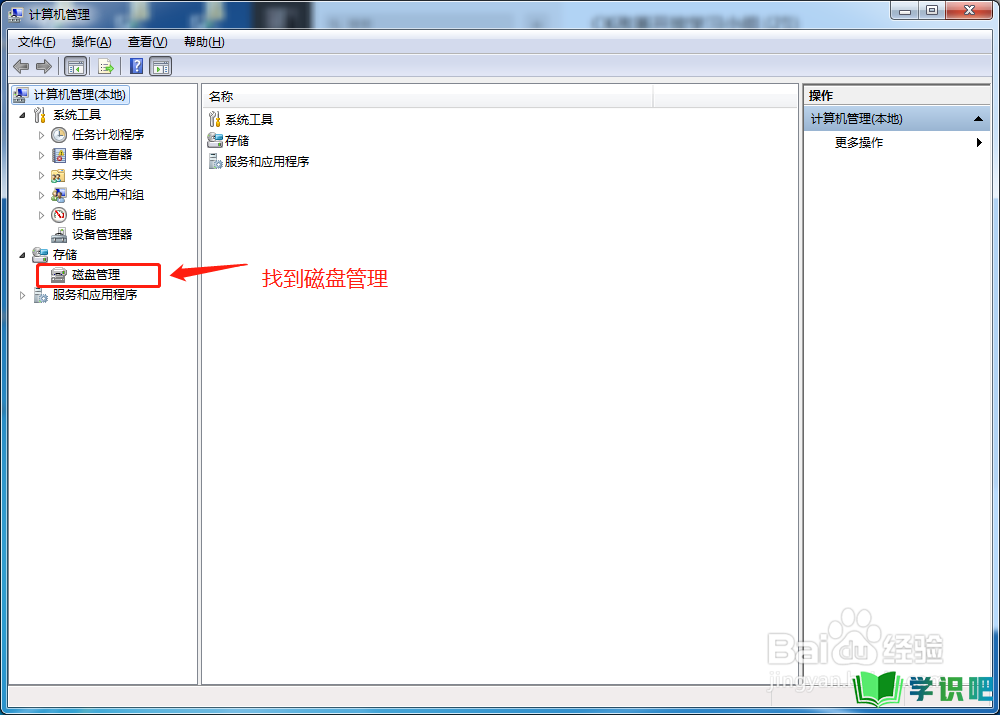
第3步
3、随后跳出来的信息可以参考如下;拖动滚动条可以查看到接了几个硬盘;如图所示,这台电脑接了2个硬盘,1个120G ,1个1TB的硬盘;

第4步
4、上面的图片可以清晰的看到,硬盘的个数,大小;如果想知道硬盘的品牌型号;参考如下,点击红圈里头的硬盘,点击鼠标右键,选择“属性”;
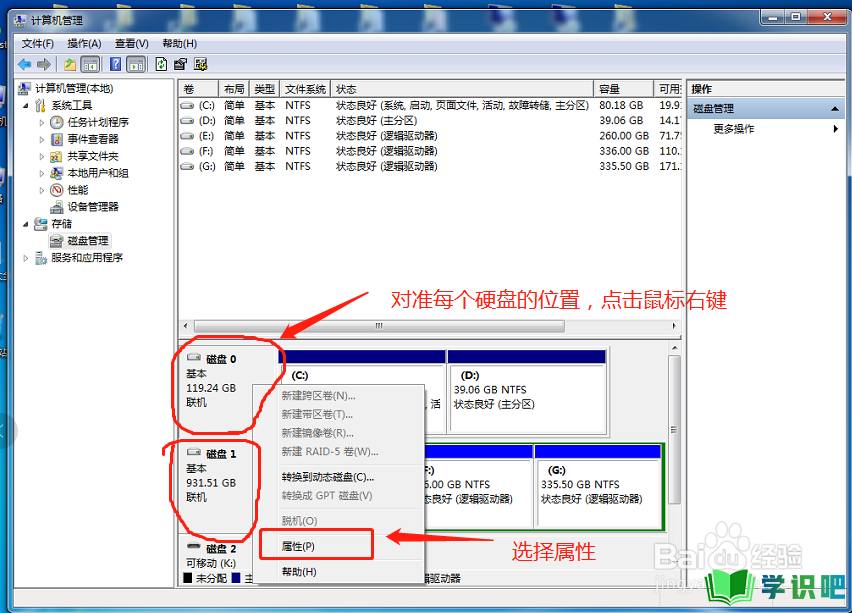
第5步
5、选择“属性”后,可以在常规选项里头看到硬盘的品牌及型号;如图所示的品牌:ADATA,型号:SP900 ;
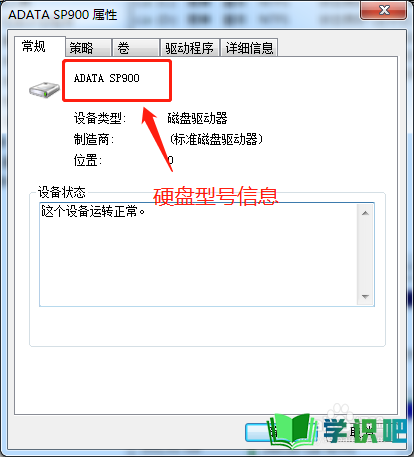
温馨提示
希望“如何查看电脑接了几个硬盘以及硬盘的型号容量?”这篇文章能给大家带来一些帮助,如果大家还没有看懂的话,建议再仔细看一遍哦!想要了解更多内容也可以关注学识吧,最后,别忘了点赞哦!(⊃‿⊂)
